Как вылечить шум в видео
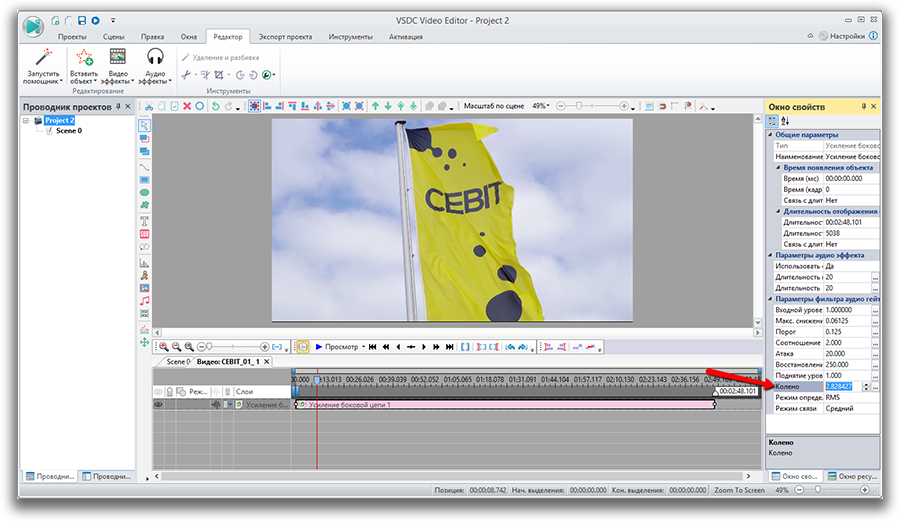
Я думаю, что вы будете совершенно не в своем уме, когда будете пытаться просмотреть видео о незабываемом моменте в вашей жизни, или когда вы смотрите долгожданный фильм, но обнаружите, что там есть какой-то фоновый шум. “Откуда шум? Может ли что-нибудь удалить этот тупой шум из видео?” Просто успокойся, я думаю, что почти все люди столкнутся с такими проблемами, как ты. Поэтому, если вы страдаете от видеошума и надеетесь улучшить качество видео, я настоятельно рекомендую вам воспользоваться VideoSolo Video Converter Ultimate, Тогда вам будет легко удалить видео шум. Я покажу вам, и вам нужно выполнить следующие шаги:
VideoSolo Video Converter Ultimate для Windows выпустила новую версию, которая не имеет функции «Video Enhancer». Таким образом, ссылка для скачивания ниже по-прежнему старая версия. Пожалуйста, не обновляйте программу, если вы все еще хотите использовать эту функцию.
Как повысить качество видео с помощью VideoSolo Video Converter Ultimate
Шаг 1. Установите VideoSolo Video Converter Ultimate
Прежде всего, вам нужно владеть собой VideoSolo Video Converter Ultimate. Скачайте программу, не избегайте какой-либо инструкции по установке. Таким образом, это избавит вас от второй установки. После этого вы столкнетесь с интерфейсом, как показано ниже. И тогда пришло время для вас принять фактический ход, чтобы улучшить качество видео.
Шаг 2. Загрузить видео
Существует два способа загрузки видео. (1). Нажмите один раз на значок «Добавить файл» и выберите видео, которое необходимо улучшить. (2) Вы можете просто перетащить видео в главное окно. После этого VideoSolo Video Converter Ultimate автоматически переключится на интерфейс редактирования.
Шаг 3. Удалить видео шум
Вы можете напрямую нажать «Видео Enhance», чтобы продолжить свой план. Как мы видим, после входа в зону «Улучшение» все функции отображаются ярко, и детали каждой функции также хорошо отображаются на экране. Чтобы удалить видеошум, нам просто нужно отметить «Удалить видео шум». Затем вы можете просто закрыть окно или нажать «Применить». Тем временем появится другое окно, чтобы подтвердить, хотите ли вы сохранить изменения, внесенные вами в видео. Нажмите кнопку «Да», и это то, что нам нужно.
Шаг 4. Конвертировать видео
Просмотрите видео и нажмите кнопку «Конвертировать». Программа начинает запускаться, которая пытается заставить все видео избавиться от неожиданного шума. Программе потребуется всего несколько секунд. После выполнения 100% нажмите кнопку «Завершено» в нижнем правом углу. И вам лучше просмотреть весь видеоролик, чтобы проверить его. Вы будете рады узнать, что шум в видео уменьшен.
Шаг 5. Сохранить видео
Последний шаг также имеет большое значение, потому что я думаю, что никто не хотел бы искать его окончательную работу во всем мире. Таким образом, этот шаг позволяет сделать видео в нужном месте. Если вы не хотите сохранять видео в папке по умолчанию, вы можете нажать «Обзор», чтобы изменить его.
Улучшения видео
Помимо удаления видео шума, вы можете сделать еще три вещи, чтобы улучшить качество вашего видео, а именно: высокое разрешение, оптимизировать яркость и контрастность и уменьшить дрожание видео. Теперь посмотрим, что они могут сделать с нашим видео.
1. Высокое разрешение
Когда вы смотрите расплывчатое видео, как вы себя чувствуете? Довольно расстроено, не так ли? Вот почему нам нужно преобразовать видео с более низким разрешением в более высокое. Например, мы можем конвертировать 1080p в фильм 4K. Таким образом, изображение будет более ярким. Чтобы это произошло, мы можем просто делать то же самое, что мы пытаемся удалить шум в видео. Однако мы делаем небольшую разницу на третьем шаге, вместо этого выбираем «Upscale resolution».
2. Оптимизация яркости и контрастности
Мы живем в век информации, поэтому большинство из нас будет тратить больше времени на наш телефон или компьютер. Долгое время, глядя на экран, нам становится так срочно защищать наши глаза. Это также является причиной того, что нам нужно оптимизировать яркость и контрастность нашего видео. Да, простой тик на «Оптимизировать яркость и контрастность» будет работать.
3. Уменьшить дрожание видео
Не каждый является профессиональным оператором, поэтому иногда мы можем снимать несколько шатких видеороликов. Мы никогда не хотим, чтобы наше любимое видео стало мусором, и это заставляет нас чувствовать, что нам не хватает замечательной памяти о нашей жизни. Не паникуйте, VideoSolo Video Converter Ultimate поможет вам. Одним нажатием кнопки «Уменьшить дрожание видео» можно уменьшить дрожание, и вы можете получить стабилизированное изображение.
Видео играет важную роль в нашей повседневной жизни не только в том, чтобы записывать наши жизненные истории, но и развлекать нас. Кроме того, сейчас люди также преследуют идеальные видео в высоком качестве, и VideoSolo Video Converter Ultimate может сделать это осуществимым. Слишком много шума в видео? Это всего лишь несколько кликов, прежде чем вы будете иметь видео без каких-либо шумов в нем. И другие проблемы, такие как разрешение, яркость и контрастность, а также дрожание видео, больше не будут препятствием для нас. Следовательно, приходите и загрузите VideoSolo Video Converter Ultimate.
Источник
Иногда в вашем видеоматериале может быть много шума, просто потому что на заднем плане присутствовали посторонние звуки во время записи. Однако не спешите нажимать на кнопку “Удалить”. В большинстве случаев это легко можно исправить.
В этой инструкции мы покажем как уменьшить фоновый шум в записи с помощью бесплатного редактора VSDC. Если вы еще не установили редактор на ваш компьютер, то его можно скачать с официального сайта.
VSDC предлагает 2 мощных фильтра для удаления шума: Медианный и Гейт.
Гейт – одна из наиболее популярных техник в последующей обработке аудиопотока. Этот фильтр особенно удобен, когда вы работаете непосредственно с записями, пытаясь удалить нежелательные звуки между пассажами, потому что он очень эффективен при распознавании устойчивых источников шума, таких как гул, шипение и жужжание, – и уменьшает их до минимума.
Технически, когда вы применяете гейт, вы контролируете, когда и в какой степени звук проходит через канал. Другими словами, вы создаете затвор для фильтрации звуков в видео.
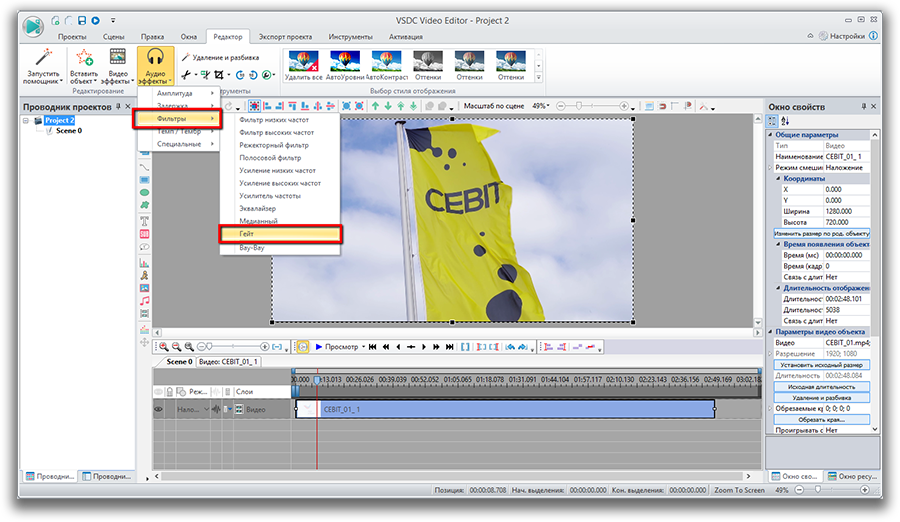
Для применения гейта может быть три причины:
- Уменьшение нежелательных внешних шумов
- Уменьшение естественного шума
- Использование гейта в качестве специального эффекта
Вот как это работает. Управление порогом осуществляется путем установки нескольких параметров:
- Порог. Уровень децибел, в котором затвор открывается или закрывается. Чем выше порог, тем громче звук (сильнее сигнал) должен быть, чтобы открыть затвор.
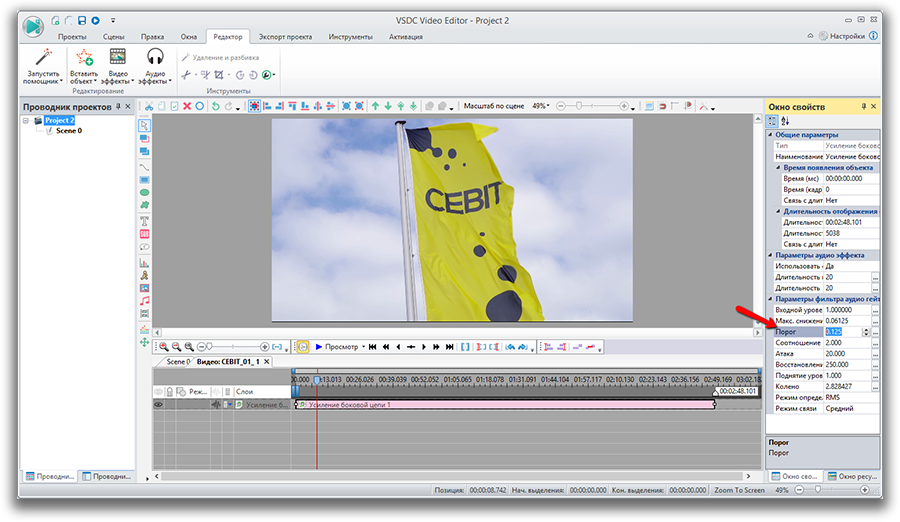
- Атака. Контролирует скорость открытия затвора и учитывает очень быстрое время атаки ударных инструментов. Медленное (10 мс или более) – для всего остального.
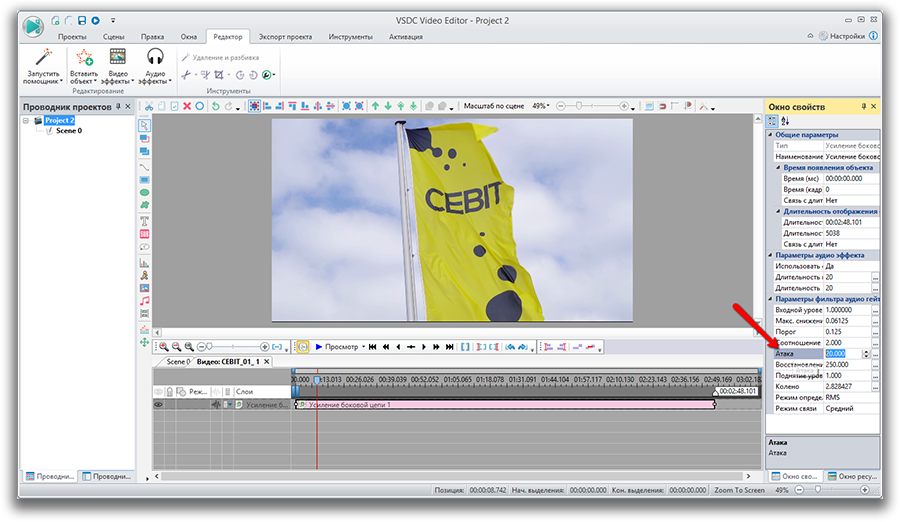
- Восстановление. Время выпуска является ключом к естественному разложению звука. Для устранения шума электрогитары установите параметр намного выше.
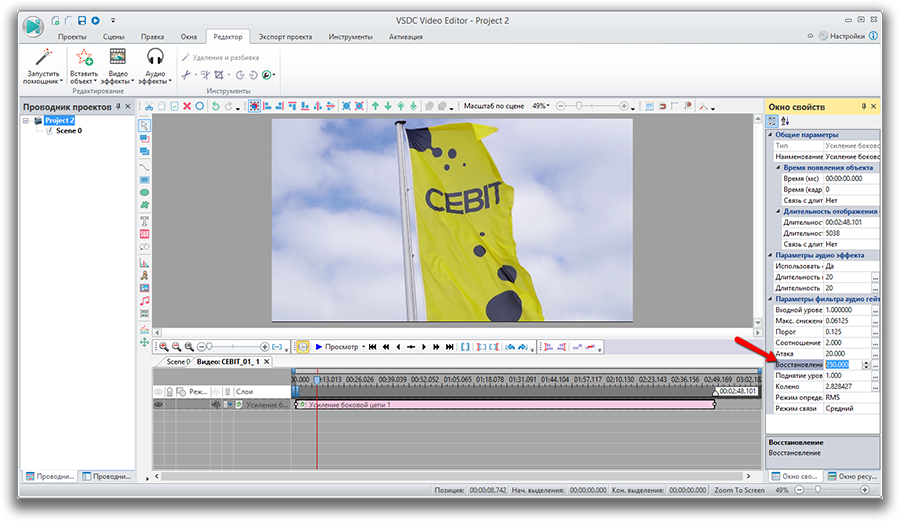
- Снижение коэффициента. Устанавливает величину уменьшения сигнала.
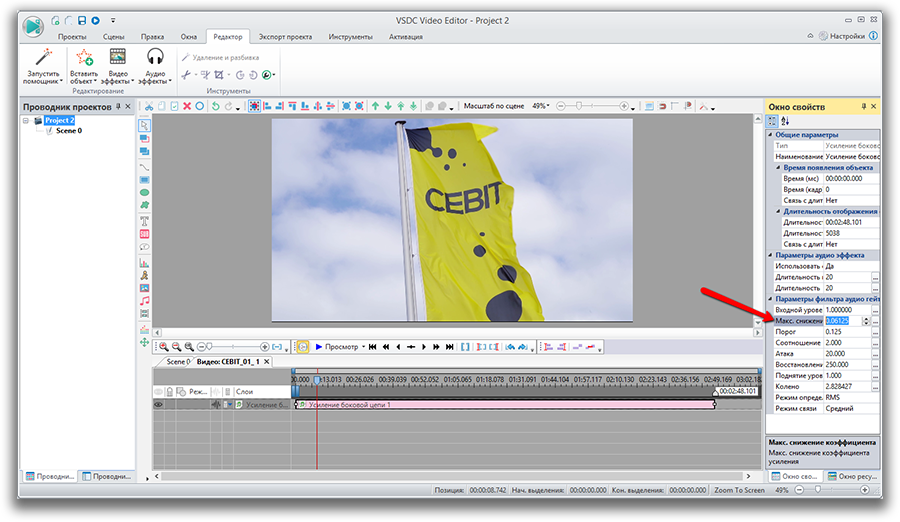
- Соотношение. Определяет степень сжатия. Например, если отношение установлено на 4:1, каждый 4 дБ сигнала, который пересекает порог, будет сжиматься до 1 дБ.
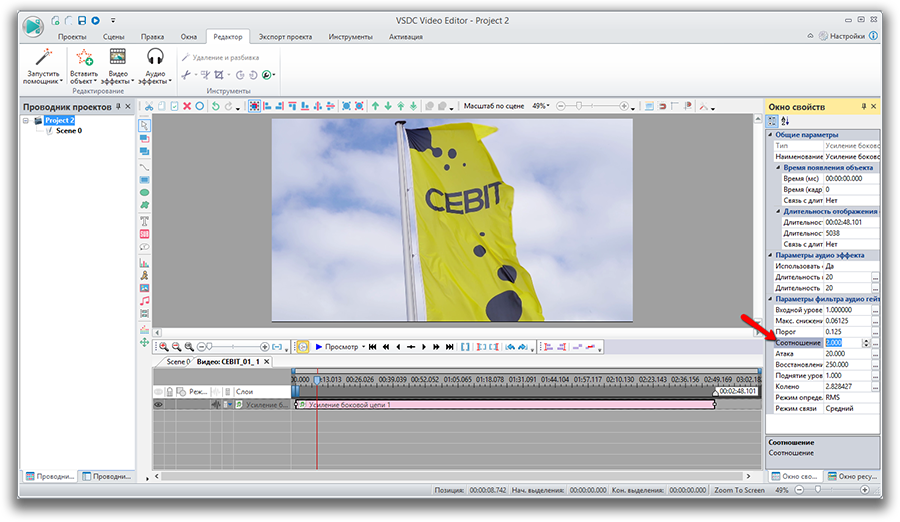
- Колено. Определяет реакцию компрессора, когда сигнал пересекает порог. Жесткое колено сразу же смыкается, в то время как мягкое колено запускает компрессор постепенно по мере того, как сигнал проходит выше порога.
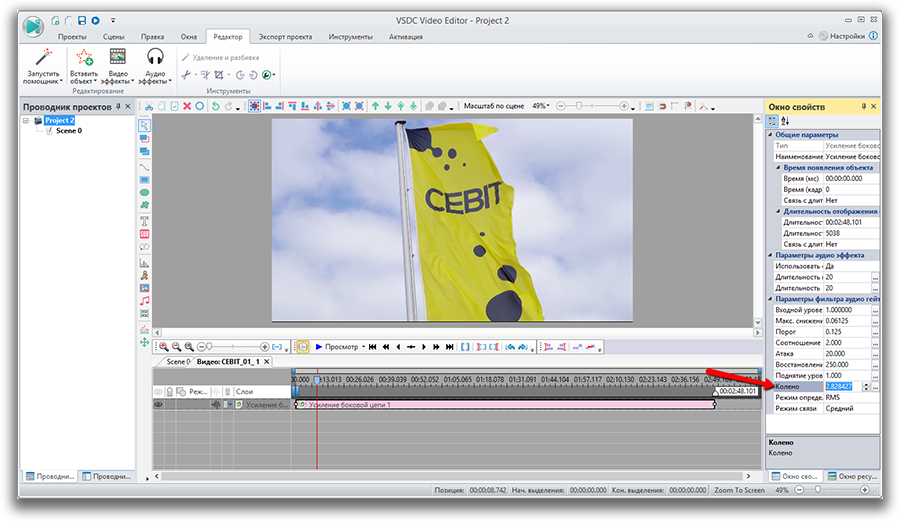
- Поднятие уровня вверх. Повышает уровень сигнала после его обработки до желаемого уровня для следующего этапа сигнала.
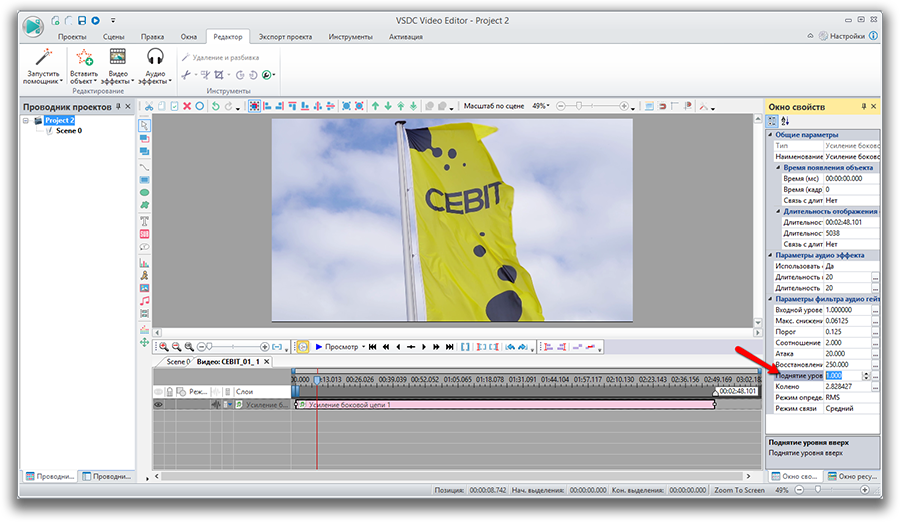
Теперь, когда мы рассмотрели процесс применения гейта, давайте перейдем к тому, как работает Медианный фильтр.
Медианный фильтр помогает устранить импульсный шум в ваших записях. В двух словах, он может быть идеальным для удаления нежелательных частых звуков, таких как щелчки и треск.
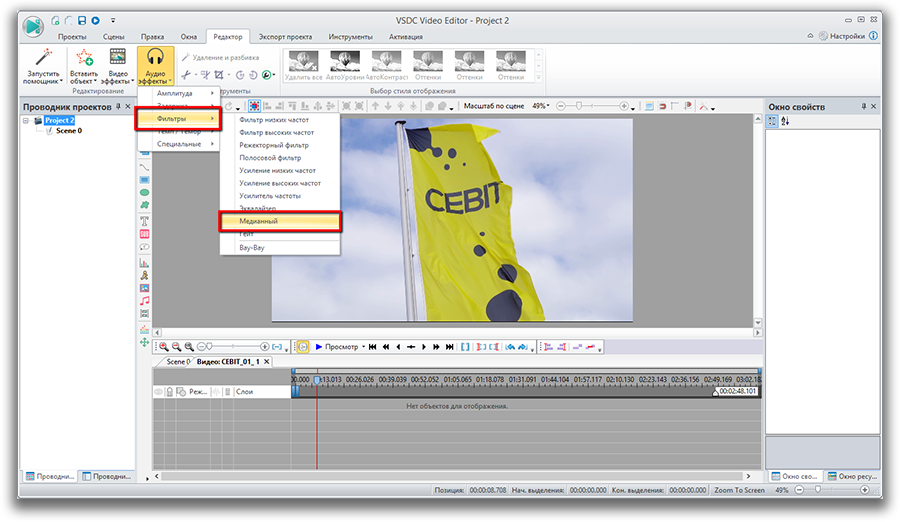
- Размер маски. Или быстрое преобразование Фурье – важный метод измерения, который преобразует сигнал в отдельные спектральные компоненты и тем самым обеспечивает частотную информацию о сигнале.
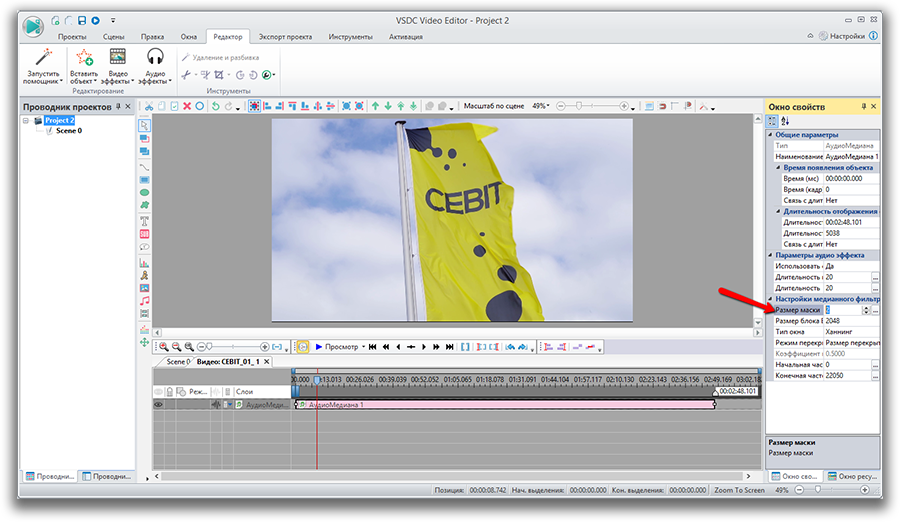
- Тип окна. Существует несколько различных типов окон, используемых для уменьшения спектральной утечки при выполнении преобразования Фурье по времени и преобразования его в частотную область.
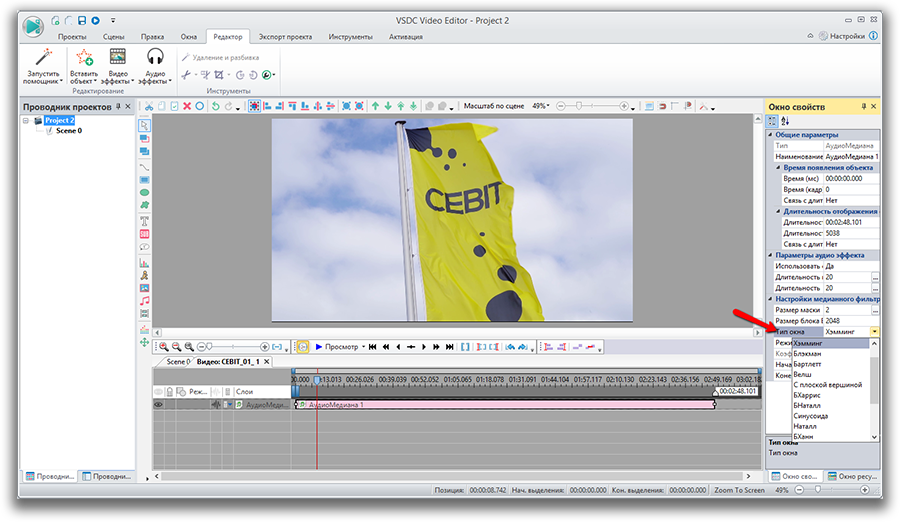
- Режим перекрытия. Параметр определяет, какой процент точек данных маски повторно используется для следующего следа. Обработка перекрытия может использоваться для обеспечения высокого разрешения как по частоте, так и по временной оси.
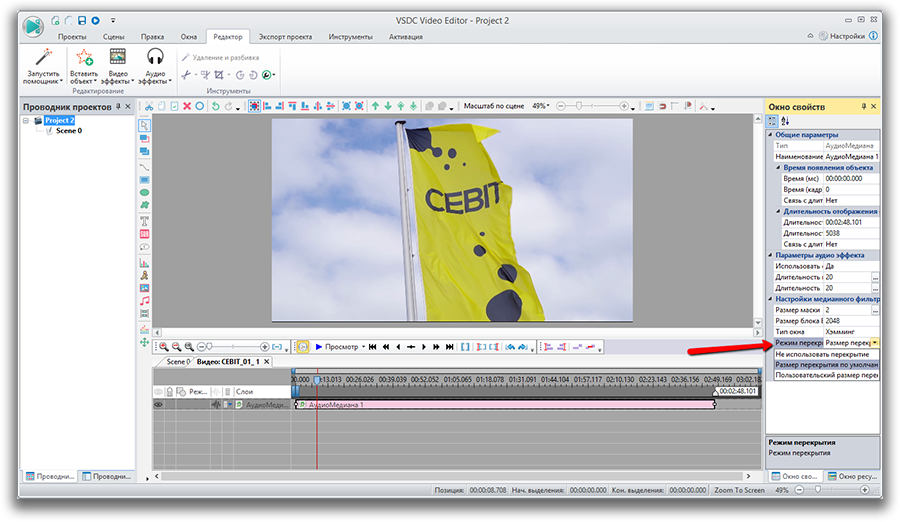
- Коэффициент перекрытия. Высокие процент доли перекрытий и маленький размер маски обеспечивают наивысшее временное разрешение, но для обработки файла данных требуется больше времени.
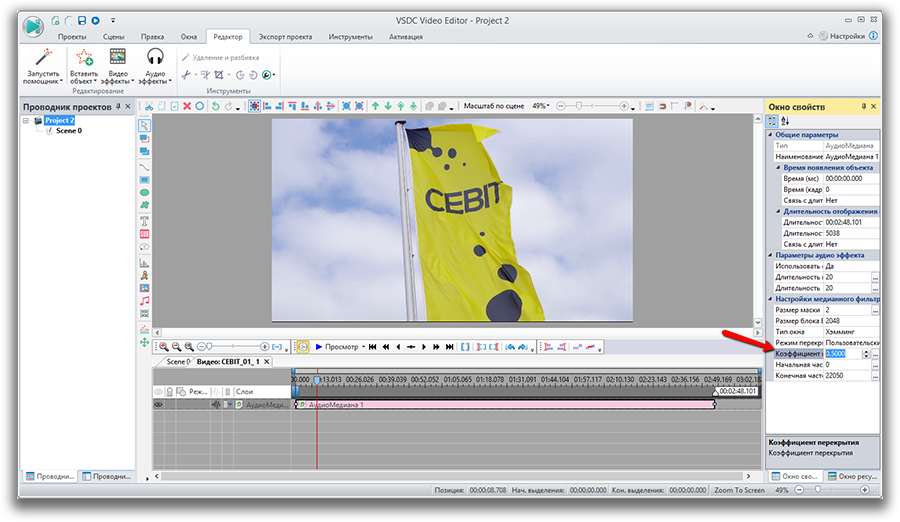
Надеемся, эта инструкция была полезной. Даже если это может звучать (или выглядеть) очень трудно, как только вы начнете, то увидите, что подавить шум можно быстро и просто. А теперь попробуйте сами!
Скачать бесплатную версию VSDC Free Video Editorвы можете по ссылке – https://www.videosoftdev.com/free-video-editor/download
Найти обучающие видео уроки вы можете посетив наш YouTube канал – https://www.youtube.com/user/FlashIntegro/videos
Источник
Ïîõîæèå ïîñòû
Ñëîó-Ìî (ñîêðàùåíèå îò slow motion, ÷òî â ïåðåâîäå ñ àíãëèéñêîãî îçíà÷àåò “çàìåäëåííîå äâèæåíèå”) î÷åíü ÷àñòî è ïîâñåìåñòíî èñïîëüçóþò â âèäåî. Ïîòîìó ÷òî ðîëèê ñ òàêèìè êàäðàìè âûãëÿäèò êðó÷å, ýïè÷íåå è äðàìàòè÷íåå.  äàííîì âèäåî-óðîêå ÿ âàì ðàññêàæó êàê çàìåäëÿòü âèäåî â Adobe Premiere Pro, à òàêæå êàê ñîçäàâàòü òàê íàçûâàåìûå speed ramp – ñïèä ðýìïû – ïëàâíûå óñêîðåíèÿ è çàìåäëåíèÿ âèäåîðîëèêà. Òàêæå ïîãîâîðèì î ôðåìðåéòå – ÷òî òàêîå FPS è ïî÷åìó ýòà õàðàêòåðèñòèêà âàæíà ïðè ñúåìêå ïðàâèëüíîãî ñëîó-ìî!
Î÷åíü ÷àñòî âèäåîìîíòàæåð ñòàëêèâàåòñÿ ñ çàäà÷åé: íóæíî óäàëèòü ÷òî-ëèáî íåíóæíîå, ëèøíåå èç âèäåî. Êàê ýòî ñäåëàòü íà ñòàòè÷íîì êàäðå, ÿ ðàññêàçûâàë â îäíîì èç ïðîøëûõ âèäåî-óðîêîâ, à ñåé÷àñ ÿ ðàññêàæó è ïîêàæó ìåòîä êëèíàïà ïîäâèæíûõ ýëåìåíòîâ è ÷àñòåé â âèäåîðîëèêå. Êàê íåëüçÿ êñòàòè ïðèøëî îáíîâëåíèå After Effects CC 2019 (àïðåëü), â êîòîðîì ó íàñ ïîÿâèëñÿ íîâûé èíñòðóìåíò – Content Aware Fill.
Âñåì ïðèâåò!
Ïðîäîëæàåì èçó÷àòü After Effects!  äàííîì òóòîðèàëå ÿ ðàññêàæó âàì î òîì, êàêèå áûâàþò àíèìàöèè òèòðîâ, êàê âûáðàòü ñòèëü òèòðîâ äëÿ âèäåî è ïîêàæó êàê ñäåëàòü êðóòûå è ñòèëüíûå êèíîøíûå òèòðû áûñòðî â After Effects 2019.
Èñòî÷íèê:
https://t.me/bolharov
Êàæäûé âèäåî-ìîíòàæåð ñòàëêèâàåòñÿ òàêæå è ñ çàäà÷àìè ïî îáðàáîòêå àóäèî. Èìåííî ïî ýòîìó ÿ ðåøèë çàïèñàòü äàííûé âèäåî-òóòîðèàë, ãäå ðàññêàæó âàì ïðî ïÿòü èíòåðåñíûõ è ïîëåçíûõ ïðè¸ìîâ äëÿ áîëåå áûñòðîãî è êà÷åñòâåííîãî àóäèî-ìîíòàæà!
TELEGRAM: https://t.me/BOLHAROV
Âñåì ïèêàáóøíèêàì ïðèâåò! Íîâûé òóòîðèàë ïî ìîíòàæó â ïðîãðàììå Adobe Premiere Pro.  ýòîò ðàç ÿ ðàññêàæó âàì ÷òî òàêîå MOGRT è êàê ñ èõ ïîìîùüþ ìîæíî ñäåëàòü âèäåî íåñêîëüêî áîëåå èíòåðåñíûì è ìîæåò äàæå áîëåå “êðåàòèâíûì”. Íàèáîëåå ïîäîéäåò òåì, êòî ÷àñòî ìîíòèðóåò ïðîìî-ðîëèêè èëè ðåêëàìíûå âèäåî.
Èñòî÷íèê (Telegram-êàíàë ñ íèøòÿêàìè è íîâûìè âèäåî).
Âñåì ïèêàáóøíèêàì ïðèâåò! Ìîèì ïîäïèñ÷èêàì – îñîáûé è ïëàìåííûé 😀
Ýêîíîìèòü íà ÷åì-ëèáî íå åñòü ãóä, íî åñëè ñðîêè ïîäæèìàþò, òî ïî÷åìó áû è íå âîñïîëüçîâàòüñÿ ïðèÿòíûìè ìåëî÷àìè? ß ðåøèë íå äåëàòü 5 îòäåëüíûõ âèäåî, à ñîáðàë ïÿòü ïðè¸ì÷èêîâ â îäíî, ñ íàäåæäîé, ÷òî êîìó-òî ïðèãîäèòñÿ è ñ ïîëíîé óâåðåííîñòüþ, ÷òî íîâè÷êàì áóäåò ïîëåçíî!
ÈÑÒÎ×ÍÈÊ (Òåëåãðàì-êàíàë ñ ïîëåçíûìè ññûëêàìè è íîâûìè âèäåî!)
Âñåì ïðèâåò è îòäåëüíûé ïðèâåò ìîèì ïîäïèñ÷èêàì íà Ïèêàáó! Ýòîò óðîê ó ìåíÿ äîñòàòî÷íî ÷àñòî ïðîñèëè, ïî ýòîìó ñäåëàë åãî ðàíüøå çàïëàíèðîâàííîãî âðåìåíè.  í¸ì ÿ â ïàðå ñëîâ ðàññêàæó ïðî Õðîìàêåé, êàê åãî âûáðàòü, à òàêæå îïèøó ïðîöåññ óäàëåíèÿ ôîíà, èñïîëüçóÿ ýôôåêò Ultra Key (èç PP CC 19).
ÈÑÒÎ×ÍÈÊ
p.s. ß çíàþ, ÷òî íîðìàëüíûé êåèíã äåëàåòñÿ íå â Ïðåìüåðå è ò.ä., ïðîøó ó÷åñòü, ÷òî äàííîå âèäåî ñäåëàíî äëÿ íà÷èíàþùèõ, êîòîðûå ñ ìîåãî ñàìîãî ïåðâîãî óðîêà äåëàþò ïåðâûå øàãè â ýòîé ïðîãðàììå è âîîáùå â âèäåî-ìîíòàæå.
Íó âîò äðóçüÿ ìû è ïîäîøëè ê ôèíàëüíîìó øàãó â Ýêñïðåññ-êóðñå ïî ìîíòàæó â Premiere Pro – ýêñïîðòó âèäåî. Íî ôèíàëüíûé øàã – íå çíà÷èò ïîñëåäíèé, âåäü â Ïðåìüåðå åùå î÷åíü ìíîãî ïîëåçíûõ è èíòåðåñíûõ øòóê, êîòîðûå ìû áóäåì ðàçáèðàòü â ñëåäóþùèõ óðîêàõ! Íó à â äàííîì âèäåî-òóòîðèàëå ìû ðàçáåðåì êàê ïðàâèëüíî ïðîèçâîäèòü ýêñïîðò âèäåî, êàêèå íàñòðîéêè è õàðàêòåðèñòèêè ê íåìó ïðèìåíÿòü, êàêîé âûáðàòü êîäåê, êàêîé âûáðàòü áèòðåéò è òàê äàëåå…
Âñåì ïðèâåò! Ïðîäîëæàåì ýêñïðåññ-êóðñ ïî ìîíòàæó â Ïðåìüåð Ïðî è ñåé÷àñ ïîãîâîðèì î ïåðåõîäàõ â âèäåî – êàê ñäåëàòü êðóòûå, èíòåðåñíûå è ñîâðåìåííûå âèäåîïåðåõîäû. Ðàññêàæó êàêèå èíñòðóìåíòû ÿ èñïîëüçóþ, è êàêèå èíñòðóìåíòû è ýôôåêòû ïðîøëîãî âåêà þçàòü íå ñòîèò.
Telegram
Youtube
Öâåòîêîððåêöèÿ âèäåî – î÷åíü òâîð÷åñêèé è ñîêðîâåííûé ïðîöåññ, êîòîðûé êàæäûé âèäèò ïî-ñâîåìó. Íî ñ ÷åãî íà÷àòü? Êàêèå èíñòðóìåíòû ìîãóò äàòü òîò èëè èíîé ýôôåêò?  ýòîì âèäåî-óðîêå èç ýêñïðåññ-êóðñà ïî ìîíòàæó â Ïðåìüåð Ïðî ÿ ðàññêàæó î ïàíåëüêå Ëþìåòðè, è î êàæäîì ïàðàìåòðå, ÷òî çà ÷òî îòâå÷àåò.
Äàííûé óðîê äëÿ íà÷èíàþùèõ, íî â ñëåäóþùèõ âûïóñêàõ ìû áóäåì êðàñèòü ôàéëû ñ ïðîôåññèîíàëüíûõ êàìåð äëÿ êðóïíûõ íàñòîÿùèõ! ðåêëàìíûõ ïðîåêòîâ – RED, BMCC, BM URSA, ALEXA, ñ Äðîíîâ è äàæå áóäåì ïðèäàâàòü êèíîøíóþ êàðòèíêó âèäåî ñ òåëåôîíà!
Áóäåò èíòåðåñíî (maybe) :3
Youtube
Twitch
Âñåì ïðþâåò! Íåðåäêî â ïðîöåññå ñúåìêè ÷òî-ëèáî èç êàäðà óáðàòü íå ïðåäñòàâëÿåòñÿ âîçìîæíûì èëè æå ïîôèãèçì îïåðàòîðà ñ ôðàçîé “çàòðóò íà ïîñòå” íå çíàåò ãðàíèö, íî òàê èëè èíà÷å, êàæäûé ìîíòàæåð ñòàëêèâàåòñÿ ñ êëèíàïîì – óáîðêîé íåíóæíûõ ýëåìåíòîâ èç âèäåî: ìóñîð, ïðîâîäà, ñòîéêè è ïðî÷àÿ øåëóõà.  ýòîì âèäåî ÿ ïîêàçûâàþ êàê ëåíèâûì ëþäÿì (ÿ – ãëàâíûé èç êîòîðûõ) íå çàëåçàÿ â ÀÅ äåëàòü ëåãêèé êëèíàï. Íàäåþñü, âèäåî ïðèãîäèòñÿ, õîðîøåãî íàñòðîåíèÿ!
Ïîõîæèå ïîñòû çàêîí÷èëèñü. Âîçìîæíî, âàñ çàèíòåðåñóþò äðóãèå ïîñòû ïî òåãàì:
Источник
Шум в ушах – явление, которое достаточно часто испытывает почти 30% людей. При этом причины появления такого шума могут быть самыми разными: к примеру, он может быть после воздействия громкого звука (посещение концерта, или пребывание в цеху с громко работающим оборудованием), во время взлета/посадки самолета, при прыжке с парашютом, погружении с аквалангом, попадании воды или насекомого в ухо.
Как правило, в любом из указанных случаев шум в ушах – явление временное, и проходит он без какого-либо дополнительного лечения. Однако существует немало более сложных причин появления сторонних звуков в ушах и голове.
Причины появления шума в ушах и голове
Шум, скрип, звон и прочие звуковые эффекты в ушах в официальной медицине обозначается термином тиннитус.

Причиной появления шума в ушах может быть развитие/наличие одного из следующих заболеваний:
- сахарный диабет;
- атеросклероз;
- анемия;
- отит;
- нарушение кровообращения в мозге;
- отосклероз;
- остеохондроз;
- мигрень;
- повышенное давление;
- заболевания щитовидной железы;
- болезнь Меньера;
- опухолевые заболевания (менингиома, глиома, невринома).
Как правило, для указанного перечня заболеваний тиннитус является не единственным симптомом.
В большинстве случаев пациенты страдают от тошноты, головной боли, головокружения, «мушек» в глазах. В подобной ситуации не следует пытаться самостоятельно справиться с возникшим недугом – лечение может подобрать только квалифицированный специалист после проведения осмотра и назначения определенных анализов.
Как избавиться от шума в ушах – рекомендации
Чтобы избавится от шума в ушах, прежде всего, важно установить и устранить причину, его вызывающую. Если симптом появляется из-за заболевания, то в первую очередь лечить нужно именно болезнь. И тогда шум и свист в ушах, как один из симптомов заболевания, сам исчезнет.
Но не следует забывать, что не всегда причиной появления столь неприятного состояния является именно болезнь.
Вылечить шум в ушах можно и в домашних условиях, если придерживаться следующих рекомендаций:
- Если шум возникает при регулярном прослушивании музыки через наушники (а некоторые меломаны делают это при достаточно высокой громкости), нужно просто избавиться от подобной привычки. Приучите себя к прослушиванию музыки на низкой или средней громкости, или на время забудьте о наушниках.
- Шум в ушах иногда выступает побочным эффектом при приеме некоторых лекарственных препаратов. В таком случае симптом исчезает после прекращения лечения.
- Дайвинг и прыжки с парашютом – достаточно распространенная причина возникновения шума в ушах и голове. В таком случае человеку придется выбирать, что для него важнее – нечастое удовольствие от любимых развлечений или постоянное и дискомфортное состояние от шума в голове , возникающее из-за перепада давления.
Народные средства от шума, свиста и звона в ушах
Настойка прополиса с оливковым маслом
Для лечения шума в ушах или тиннитуса хорошо зарекомендовала себя настойка прополиса. Необходимо приобрести аптечную настойку (спиртовой настой, 30-40 градусов крепость) и разбавить с оливковым маслом в пропорции ¼. В полученной смеси смочить небольшой ватный шарик и на 36 часов ввести в ухо. После вынимания шарика следует выждать сутки и вставить в ушной проем новый шарик. Для устранения проблемы необходимо провести 10-12 процедур. Прополис также подходит для лечения простатита в домашних условиях.
Компресс из калины с медом
Хорошо помогают при шуме в голове компрессы из калины с медом. Для этого следует перетереть небольшое количество ягод калины с медом. Полученную массу следует завернуть в небольшой кусочек марли и вводить в уши на 8-9 часов (лучше всего – на ночь). Процедуру нужно проводить на протяжении 2 недель. После нее шум в ушах исчезает, повышается острота слуха.
Перекись водорода
Для устранения шума в ушах или его снижения можно использовать перекись водорода. Эта жидкость является антисептиком и способна быстро и эффективно убрать серные пробки (они также могут вызывать шум в голове). Чтобы убрать пробку необходимо закапать в ухо раствор 3% перекиси водорода. Более подробно о её применении читайте в статье о методе профессора Неумывакина
Отвары и настои растений
Лечение шума в ушах и голове народными методами предполагает широкое использование отваров многих лекарственных растений. В частности, используется укроп, хвощ полевой, лапчатка белая, мелисса, смородина черный тополь бузина и так далее.
Вот некоторые рецепты:
- заварить иван-чай 1 ч.л. ложка на стакан кипятка, настоять 5 мин. в закрытой посуде. Употреблять можно, как чай в течение дня в неограниченном количестве. Постепенно употребление иван-чая приведен к снижению шума в ушах и голове
- Помогает от шума в ушах отвар коры пихты. Необходимо взять 1 столовую ложку сырья, залить 2 столовыми ложками кипяченой воды и в течение 40 минут подогревать на водяной бане. Полученную жидкость остудить, процедить и принимать несколько раз в день, за полчаса до еды по 100 мл. Употреблять отвар следует на протяжении трех недель.
- Мелисса – надо 1 столовую ложку растения залить 200 мл кипятка и настоять в закрытой посуде. В течение дня выпивать по 1/3 ст. л. 3 раза в день за 30 минут до еды. Но, следует учесть, что мелисса вызывает понижение давления, поэтому нельзя принимать водителям перед поездкой. Принимайте этот настой до исчезновения шума в голове.
Однако прежде чем использовать указанные выше средства, рекомендуется проконсультироваться со специалистом.
Как вылечить шум в ушах и глухоту – видео
Посмотрите также видео с реальными отзывами людей, которым помогли избавиться от шума и свиста в голове, а также от глухоты следующие народные средства:
P.S.Рекомендую сочетать применение указанных в статье рецептов с прослушиванием настроев Г.Н. Сытина № 5,6,7 которые вы найдете на странице “АУДИОНАСТРОИ”. Неоднократно замечал, что после прослушивания этих настроев шум в ушах снижается, а иногда даже исчезает на некоторое время.
Источник
